Microsoft 팀은 Microsoft 365 클라우드 소프트웨어 패키지의 주요 커뮤니케이션 및 협업 플랫폼입니다. 모든 클라우드 플랫폼과 같이, Microsoft 팀에 백업을 생성하여 중요한 데이터 손실로부터 안전하게 보호하는 것이 좋습니다.
이 블로그 게시물에서는 Teams 데이터 백업을 생성하는 사용 가능한 방법과 기타 유용한 팁을 다루어 팀 데이터 보호를 이해하는 데 도움이 됩니다.
Microsoft 팀 데이터 백업이 필요한 이유는 다음과 같습니다.
- 공유 책임 모델. Microsoft는 데이터 센터의 인프라를 관리하고 무중단 운영을 보장하는 책임이 있지만, 고객은 데이터를 보호해야 합니다. 이것은 공유 책임 모델이라고 합니다. Microsoft는 내부 데이터 센터 목적으로 데이터를 백업합니다. 고객은 보호 목적으로 데이터를 백업해야 합니다.
- 무의식적인 삭제 또는 데이터 손실. Teams 내에서 사용자가 중요한 메시지, 파일 또는 기타 데이터를 실수로 삭제할 수 있습니다. 백업을 통해 손실된 데이터를 복구하고 영구적인 데이터 손실을 방지할 수 있습니다.
- 재해 복구. 시스템 장애 또는 사이버 공격과 같은 예상치 못한 사건으로 인해 데이터 손실이 발생할 수 있습니다. 이러한 상황에서는 백업을 사용하여 Teams 데이터를 이전 상태로 복원하고 다운타임을 최소화할 수 있습니다.
- 컴플라이언스 및 법적 요구사항. 많은 조직들이 특정 유형의 데이터를 보존하고 보호하기 위한 법적 및 컴플라이언스 의무를 가지고 있습니다. Microsoft Teams 백업을 통해 이러한 요구를 충족시키고 데이터가 필요한 기간 동안 보존되도록 보장할 수 있습니다.
- 역사적 분석 및 비즈니스 통찰력. Microsoft Teams 데이터는 의사 소통 패턴, 협업 트렌드 및 의사 결정 프로세스에 대한 가치 있는 통찰력을 제공할 수 있습니다. 팀 백업을 통해 역사적 데이터를 분석하고 비즈니스 전략을 주도하기 위한 실질적인 통찰력을 얻을 수 있습니다.
- 데이터 이전 및 시스템 업그레이드. 백업은 새로운 Microsoft 365 테넌트로의 마이그레이션이나 Microsoft Teams의 업그레이드 중에 안전망이 될 수 있습니다. 마이그레이션 또는 업그레이드 프로세스 중에 데이터가 손실되거나 손상된 경우, 백업에서 데이터를 복원하고 비즈니스 연속성을 유지할 수 있습니다.
- 내부 조사 및 전자 발견. 내부 조사나 법적 절차가 필요한 경우, 조직은 Teams에서 특정 데이터를 검색하고 제공해야 할 수 있습니다. 백업을 검색하고 조사나 전자 발견 요청에 대한 관련 정보를 검색할 수 있습니다.
백업할 Microsoft Teams 데이터 유형
Microsoft 365에서 Teams를 백업할 때 포함해야 할 다양한 유형의 데이터를 고려하는 것이 중요합니다. 포함해야 할 주요 데이터 구성 요소가 있습니다.
- 채팅 메시지와 대화. Microsoft Teams는 주로 협업 및 통신 플랫폼입니다. 따라서 채팅 메시지와 대화를 백업하는 것이 중요합니다. 이에는 일대일 채팅, 그룹 채팅 및 채널 대화가 포함됩니다. 채팅 대화는 숨겨진 Microsoft 365 그룹 메일박스에 위치합니다. Microsoft 365 그룹은 Exchange Online을 기반으로 하지만 Exchange 그룹과는 다릅니다. 채널 대화 내의 문서는 SharePoint Online의 해당 채널 폴더에 저장됩니다. 일대일 채팅은 사용자 메일박스의 숨겨진 폴더에 저장됩니다.
- 파일 및 첨부 파일. Microsoft Teams는 사용자가 채널 및 채팅 내에서 파일을 공유하고 협업할 수 있게 합니다. 이러한 파일과 첨부 파일을 백업하여 이용 가능성을 보장하고 데이터 손실을 방지하는 것이 중요합니다. Microsoft Teams 파일은 SharePoint Online에 저장됩니다. Microsoft Teams 채팅 파일은 해당 OneDrive for Business 폴더에 저장됩니다. Wiki 탭에서의 데이터와 같은 추가 요소는 Microsoft Teams 데이터 폴더에 저장됩니다.
- 팀 설정 및 구성. Teams에는 조직, 팀 및 채널 수준의 다양한 설정과 구성이 있습니다. 이러한 설정을 백업하면 실수로 변경되거나 시스템 장애가 발생한 경우에도 구조, 권한 및 기본 설정을 복원할 수 있습니다.
- 사용자 정보 및 프로필. 프로필, 연락처 목록 및 환경 설정을 포함한 사용자 정보는 사용자 데이터의 무결성을 유지하고 사용자 이동이나 시스템 이전 중에 원활한 복구를 가능하게 하기 위해 백업되어야 합니다.
- 앱 및 통합. 마이크로소프트 팀은 기능을 향상시키는 다양한 앱 및 통합을 지원합니다. 귀하의 조직이 특정 앱이나 통합에 의존하는 경우, 연계된 데이터를 백업하여 비즈니스 프로세스의 지속성을 보장하는 것이 중요합니다.
- 회의 데이터. 마이크로소프트 팀을 사용하면 오디오, 비디오 및 화면 공유 세션을 포함한 온라인 회의를 주최할 수 있습니다. 회의 녹화, 채팅 메시지 및 공유 콘텐츠와 같은 회의 데이터를 백업하는 것은 중요한 회의 정보를 보존하는 데 필요합니다. 마이크로소프트 스트림은 회의 녹화를 SharePoint 및 OneDrive에 저장하는 데 사용됩니다.
- 메타데이터 및 규정 준수 녹화. 팀은 감사 로그 및 회의/통화 녹화와 같은 사용자 활동과 관련된 메타데이터 및 규정 준수 녹화를 생성합니다. 이러한 데이터를 백업하는 것은 법적 및 규제 요건을 충족시키고 감사 및 보고 요구를 지원하는 데 도움이 됩니다.
아래는 마이크로소프트 팀 데이터 유형 및 해당 데이터가 위치한 Microsoft 365 클라우드 서비스 유형입니다:
| 데이터 유형 | 저장 위치 |
| 팀 채팅 파일 | OneDrive |
| 팀 파일 | SharePoint Online |
| 팀 위키 | SharePoint Online |
| 팀 채널 메시지 | Exchange Online |
| 채팅 | Exchange Online |
| 회의 | Exchange Online |
| 녹화 | 스트림 (OneDrive + SharePoint Online) |
마이크로소프트 팀즈 백업은 데이터 유형이 서로 다른 위치(플랫폼)에 흩어져 저장되어 있기 때문에 까다롭습니다. 이는 마이크로소프트 365 스위트 중에서도 가장 복잡하고 도전적인 솔루션 중 하나입니다.
팀즈 백업을 위한 네이티브 도구 사용
마이크로소프트 365에는 팀즈 백업에 사용할 수 있는 일부 네이티브 도구가 있습니다. 지원되는 데이터 유형에 대한 이러한 네이티브 방법을 살펴보겠습니다.
파일 및 첨부 파일
마이크로소프트 팀즈에서 공유된 파일 및 첨부 파일은 업로드된 위치에 따라 SharePoint Online 또는 OneDrive for Business에 저장됩니다. 이러한 파일을 백업하려면 마이크로소프트 365의 네이티브 백업 기능을 사용하여 SharePoint Online 및 OneDrive for Business의 백업을 구성할 수 있습니다:
- 마이크로소프트 365 관리 센터에 로그인한 다음 관리 센터 섹션으로 이동하여 보안 및 준수 센터에 액세스하십시오.
- 그런 다음 네이티브 백업 도구에 대한 지침에 따라 SharePoint Online 및 OneDrive for Business 백업을 설정하십시오.
팀 설정 및 구성
마이크로소프트 팀즈 설정 및 구성은 팀즈 관리 센터에서 관리됩니다. 팀 설정 및 구성을 백업하려면 팀 정책 및 설정을 참고로 내보낼 수 있습니다.
- Microsoft Teams 관리 센터에 로그인하고 (https://admin.teams.microsoft.com/) Teams 섹션으로 이동한 후 원하는 정책 및 설정을 선택하세요.
- CSV 또는 PowerShell 스크립트와 같은 사용 가능한 내보내기 옵션을 사용하여 정책 및 설정을 내보냅니다.
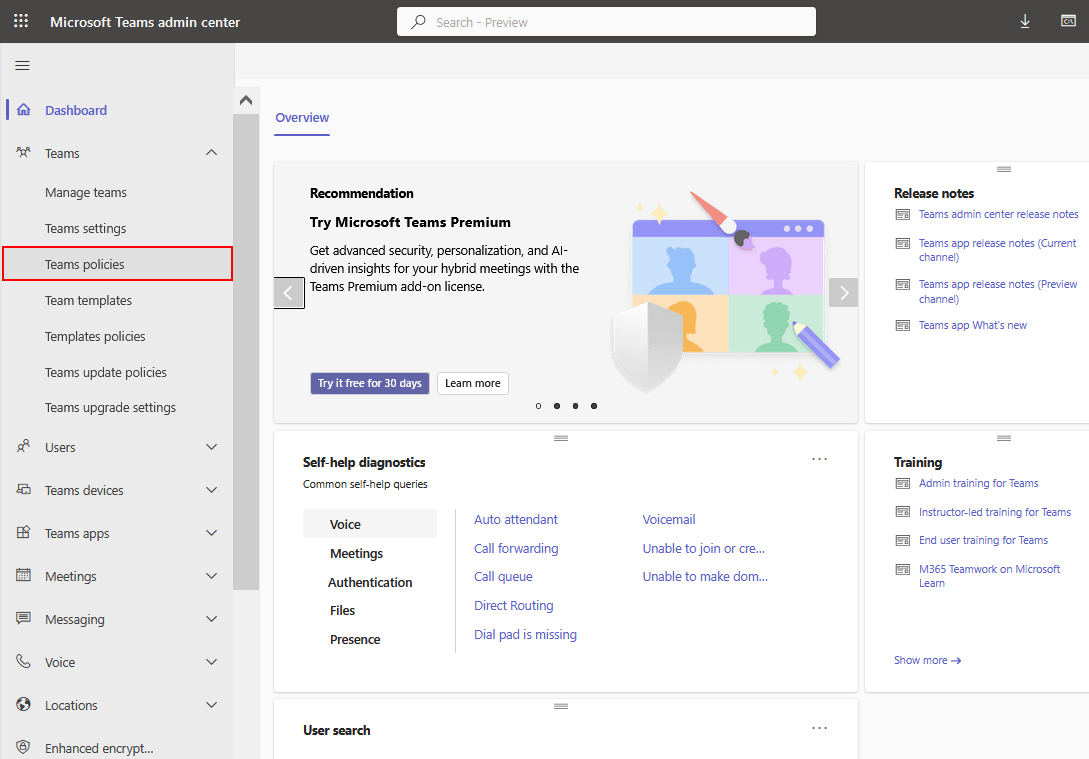
앱 및 통합
Microsoft Teams에서 사용되는 앱 및 통합의 구성 및 설정은 Teams 관리 센터 내에서 관리됩니다. 앱 구성을 백업하려면 앱 설정 세부 정보와 구성을 내보낼 수 있습니다.
- Microsoft Teams 관리 센터에 로그인하고 Teams 앱 섹션으로 이동한 후 필요한 앱을 선택하세요.
- 사용 가능한 내보내기 옵션을 사용하거나 설정을 수동으로 문서화하여 앱 구성을 내보냅니다.
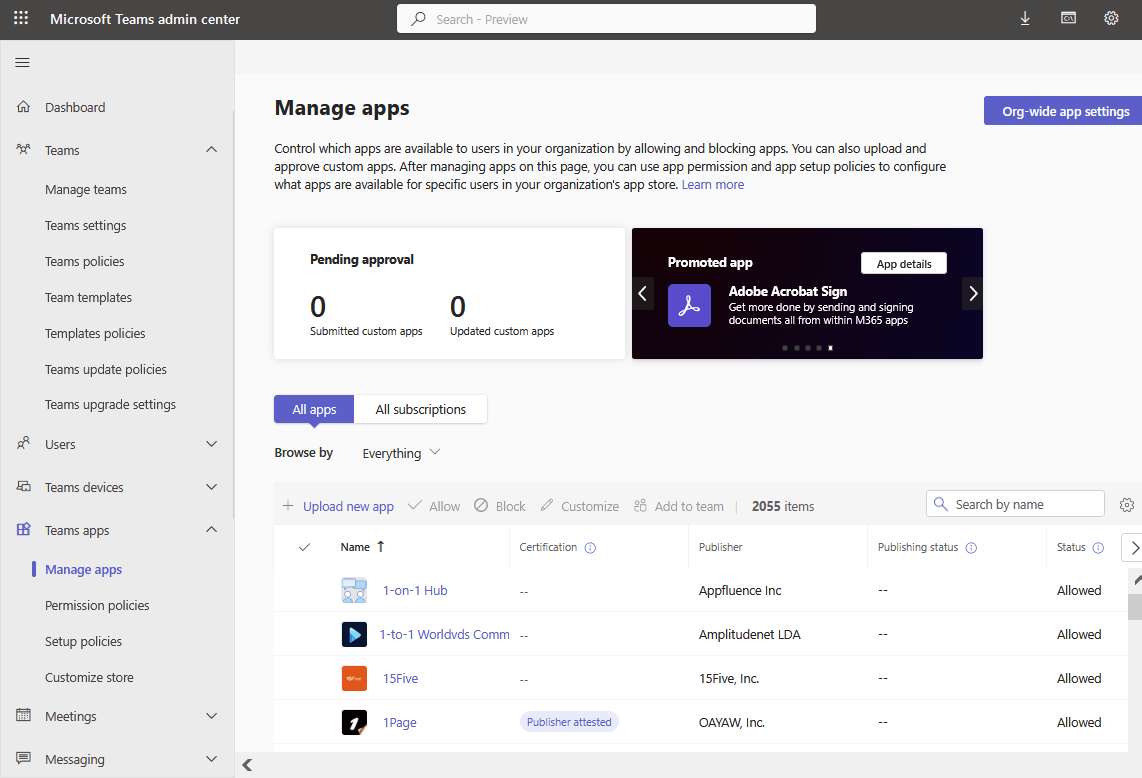
회의 데이터
Microsoft Teams 회의 데이터는 회의 녹화, 채팅 메시지 및 공유 콘텐츠와 같은 내용으로 Microsoft 365 서비스에 저장됩니다. 회의 데이터를 백업하려면 Exchange Online 및 SharePoint Online의 기본 백업 기능을 사용할 수 있으며, 이는 회의 데이터의 다른 구성 요소를 저장합니다.
Exchange Online 및 SharePoint Online에 대한 백업을 설정하려면 Microsoft 365에서 제공하는 기본 백업 도구를 사용하십시오.
채팅 메시지 및 대화
Microsoft Teams는 기본적으로 제한된 기간 동안 채팅 메시지를 보관하지만 보관 기간을 연장할 수 있습니다. 보존 설정 (채팅 및 메시지 백업)을 사용하면 Microsoft Teams 채널 메시지 및 Microsoft Teams 채팅을 정의된 기간 동안 저장할 수 있습니다. 보존 정책은 Teams 백업 목적으로 설계되지 않았지만 이 기능은 유용할 수 있습니다.
채팅 메시지에 액세스하고 내보내려면 Microsoft Teams 준수 기능이나 eDiscovery 도구를 사용할 수 있습니다. 이러한 도구를 사용하면 필요에 따라 채팅 데이터를 검색하고 내보낼 수 있습니다. Teams 보존 정책은 Microsoft 365 E3 및 E5 구독 요금제에서 사용할 수 있습니다. (Office 365 구독 요금제에 대해 자세히 알아보기).
- https://compliance.microsoft.com/compliancepolicies로 이동하십시오 (관리 권한이 있는 Microsoft 365 계정을 사용해야 함).
정책 >보존 으로 이동하십시오. - 이동하여 정책 > 보존을 선택하세요.
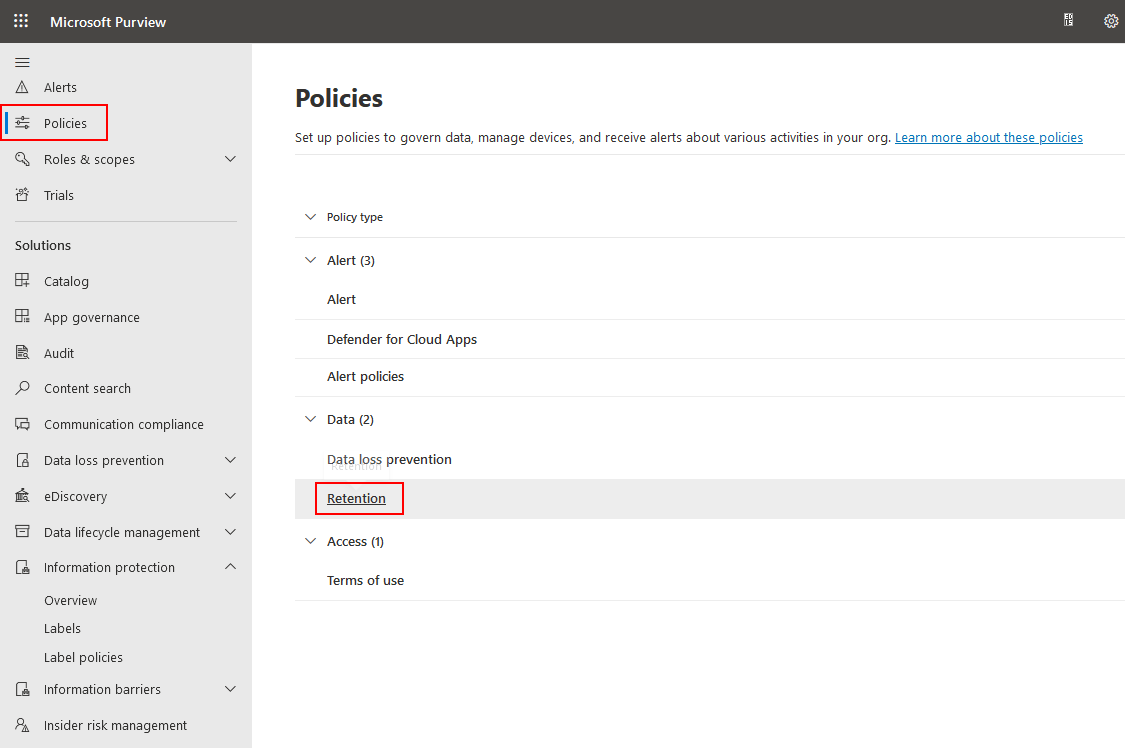
- 새 보존 정책을 만들기 위해 + 새 보존 정책을 클릭하세요.
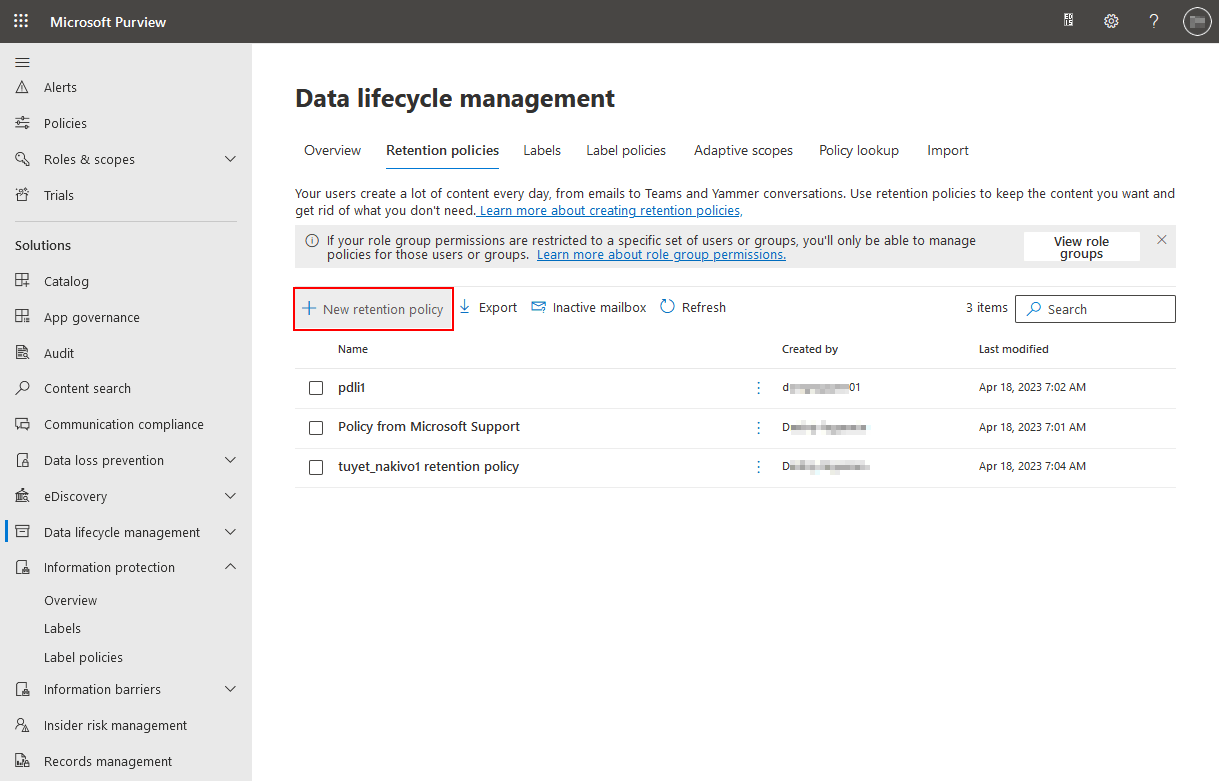
- 새 Microsoft Teams 보존 정책에 대한 이름과 설명을 입력한 후 다음을 눌러 계속하세요.
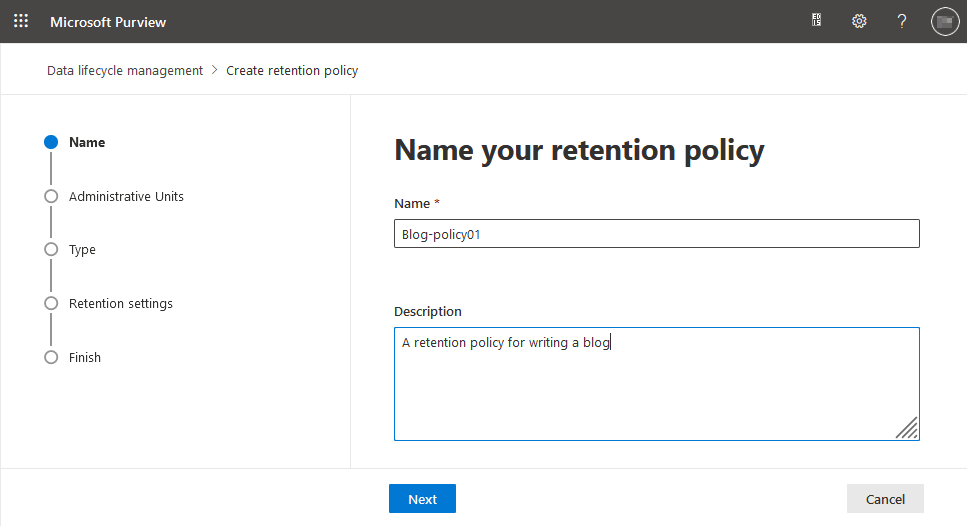
- 정책 범위를 선택하세요. 전체 디렉토리가 기본적으로 선택되어 있습니다.
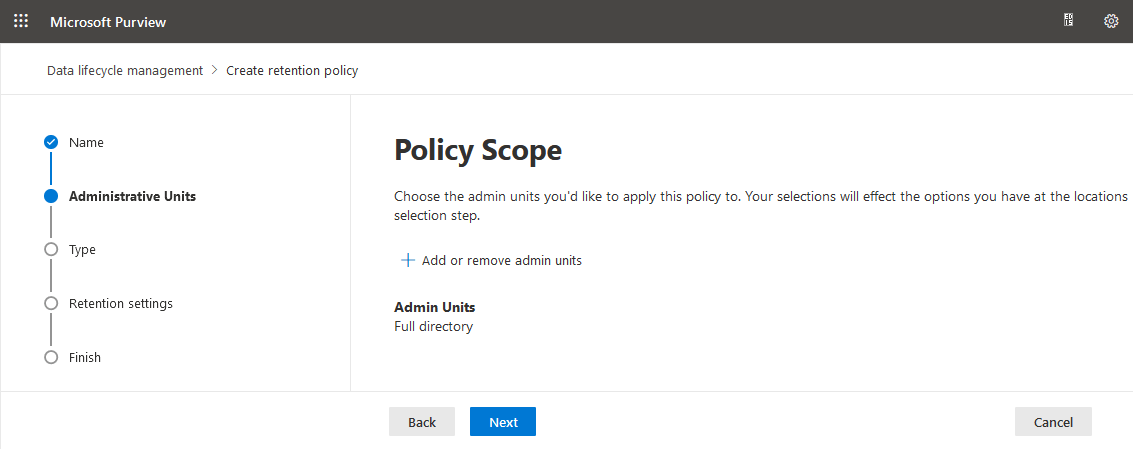
- 보존 정책 유형을 선택하세요. 이 예시에서는 정적(Static)을 선택합니다.
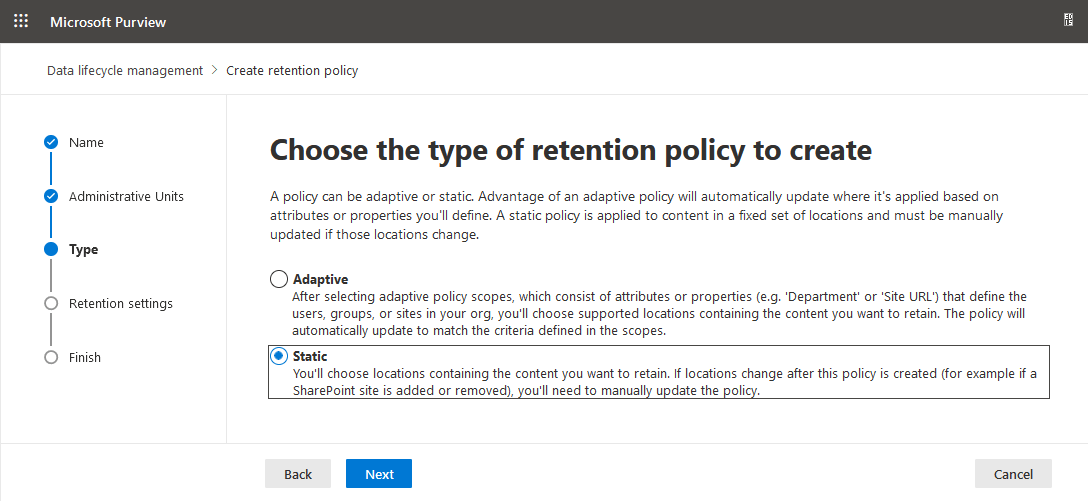
- 팀 채널 메시지와 팀 채팅을 선택하세요. 이 두 팀 위치를 함께 선택할 수 있다는 점에 유의하세요(다른 위치는 자동으로 제외됨). 다른 위치를 선택하면 팀 위치가 정책에서 제외됩니다. 다른 위치를 위한 또 다른 정책을 생성할 수 있습니다.
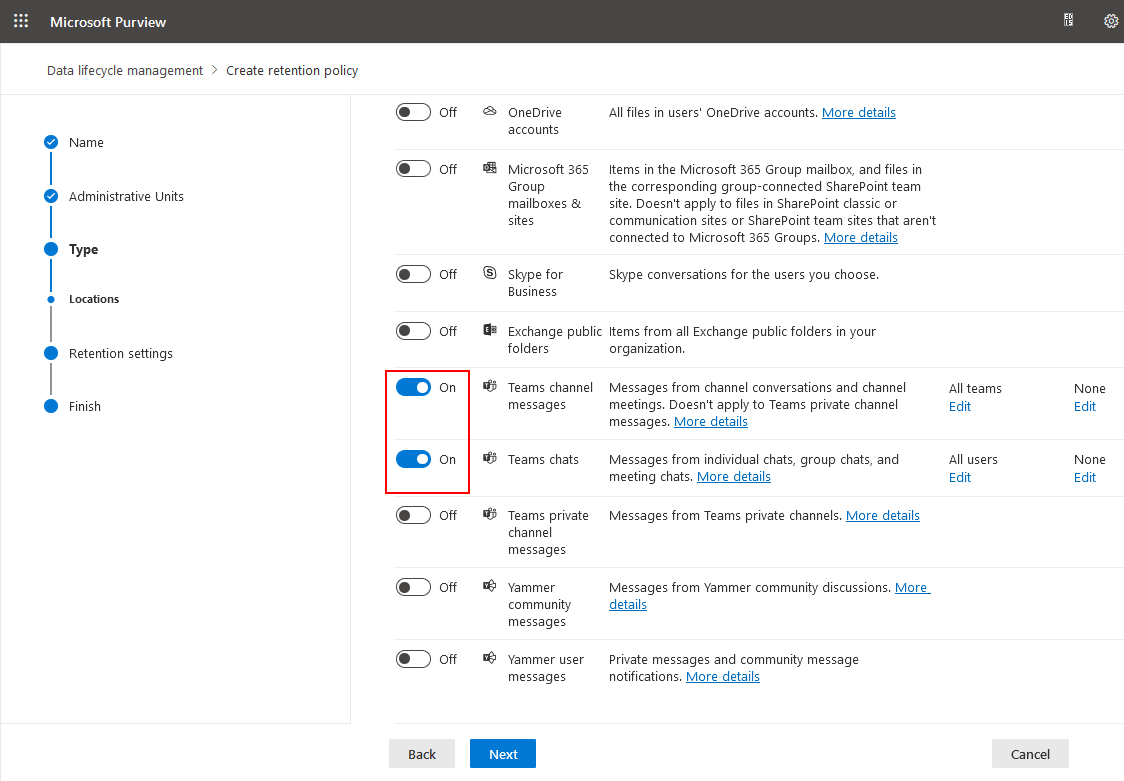
- 이전에 선택한 Microsoft Teams 위치의 콘텐츠를 보존할 기간을 지정하세요.
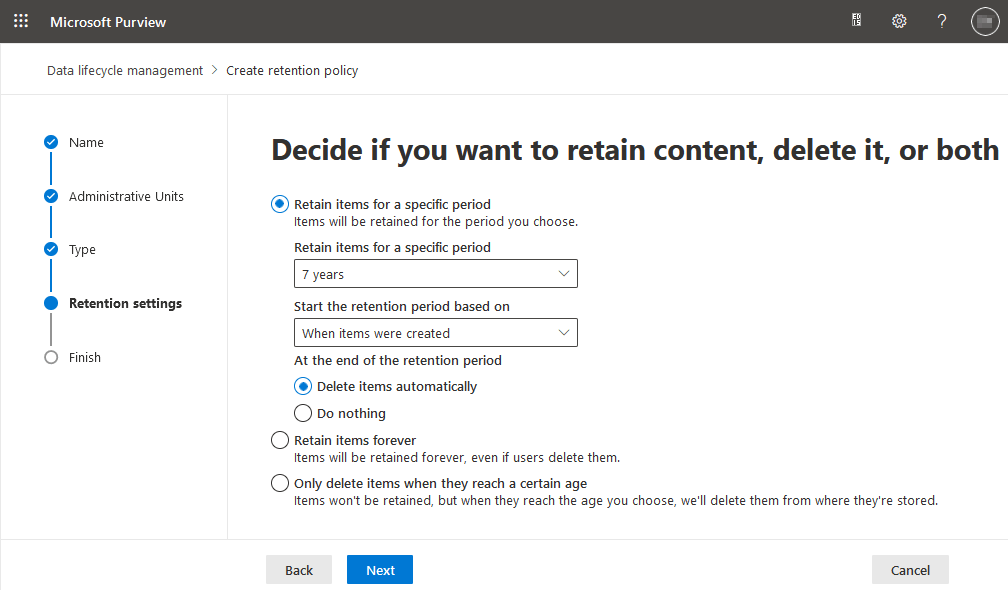
- 새 보존 정책의 설정을 검토하고 제출(Submit)을 클릭하세요.
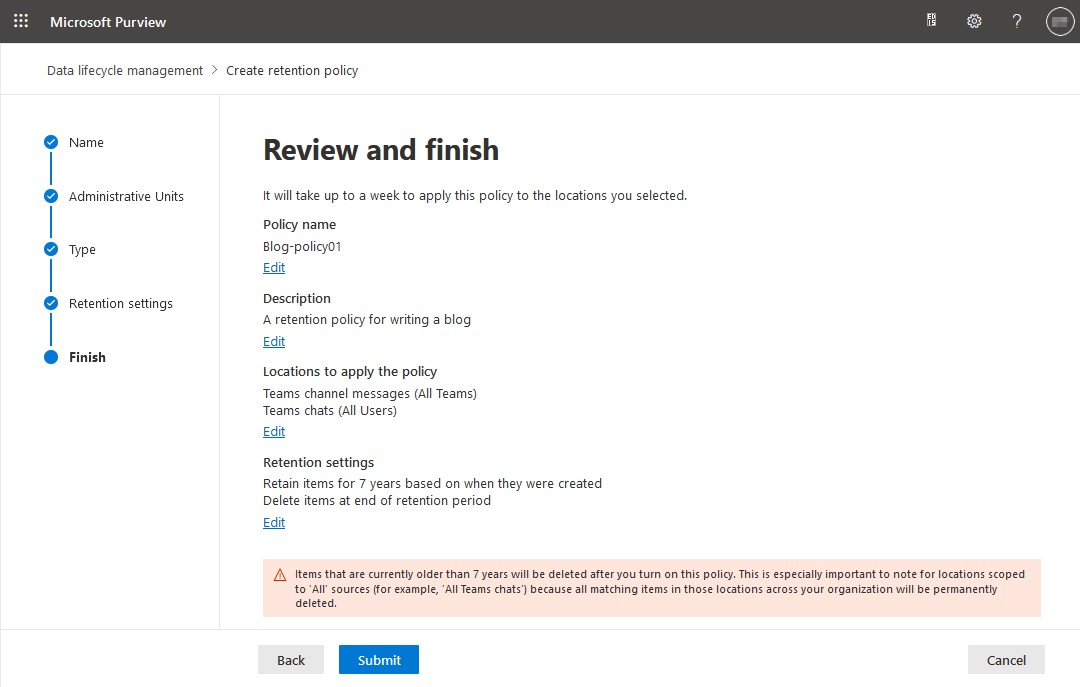
메시징 정책
메시징 정책을 구성하여 Microsoft Teams에서 메시지를 삭제할 수 있는 사용자를 정의할 수 있습니다. 이러한 접근 방식은 Microsoft Teams의 데이터를 삭제로부터 보호하는 데 도움이 될 수 있습니다.
- 다음 중 하나를 방문하세요.https://admin.teams.microsoft.com/policies/messaging 또는 메시징을 선택한 다음 메시징 정책을 선택하세요.
- 새 정책을 추가하려면 + 추가를 클릭하세요.
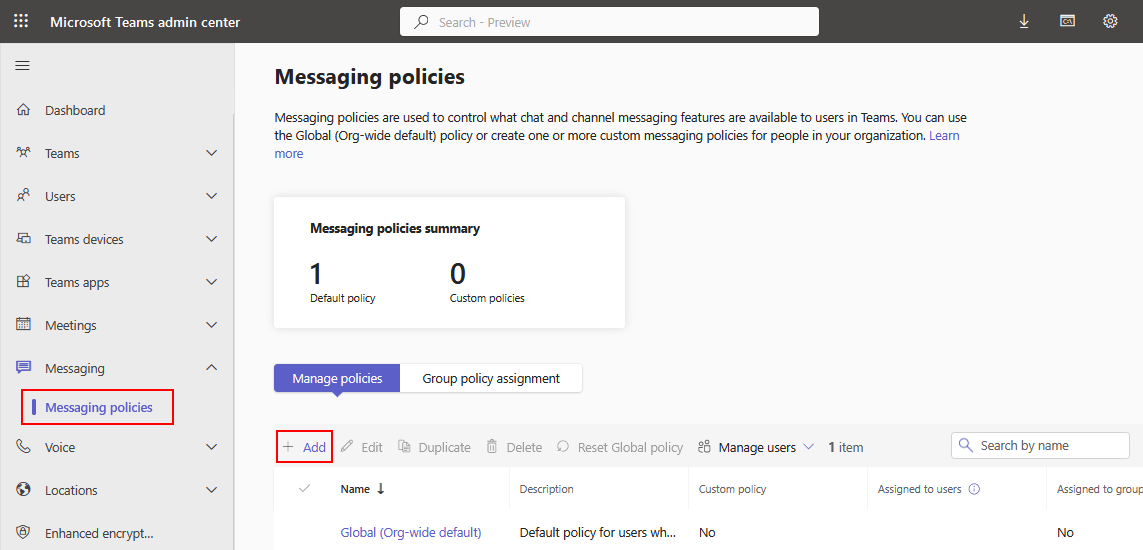
- 정책에서 필요한 메시지 삭제 옵션을 끄십시오. 그런 다음 저장을 클릭하세요.
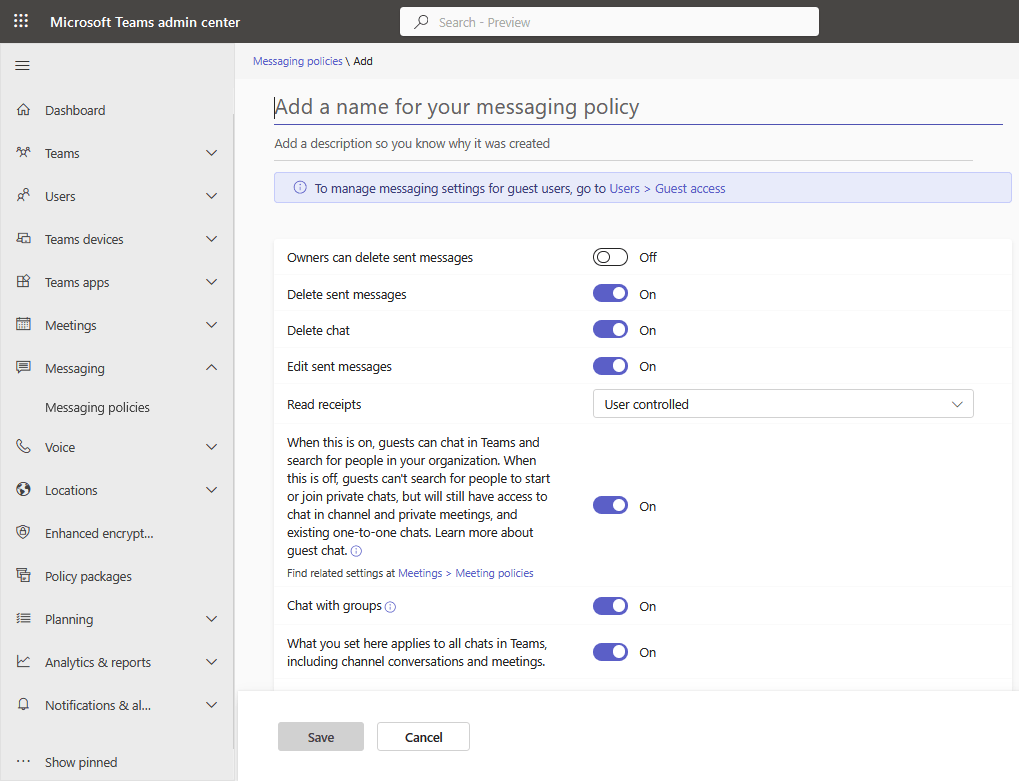
메타데이터 및 규정 준수 기록
메타데이터 및 규정 준수 기록, 예를 들어 감사 로그 및 규정 준수 보고서는 Microsoft 365 규정 준수 기능 및 도구를 통해 사용할 수 있습니다. 메타데이터 및 규정 준수 기록에 액세스하고 내보내려면 Microsoft 365 보안 및 규정 준수 센터를 사용하세요.
마이크로소프트 365 관리 센터에 로그인하여 보안 및 규정 준수 센터로 이동하고 감사 로그, 코드 발견, 보존 정책과 같은 사용 가능한 기능을 활용하여 필요한 기록에 액세스하고 내보낼 수 있습니다. 또는 https://compliance.microsoft.com/classicediscovery 링크를 사용할 수 있습니다.
특정 데이터(팀 백업 포함)를 백업하는 단계는 마이크로소프트 365 구독 계획과 조직 환경에서 사용 가능한 특정 도구 및 기능에 따라 다를 수 있습니다. 특정 설정에 맞는 가장 정확하고 최신의 지침을 참조하는 것이 좋습니다.
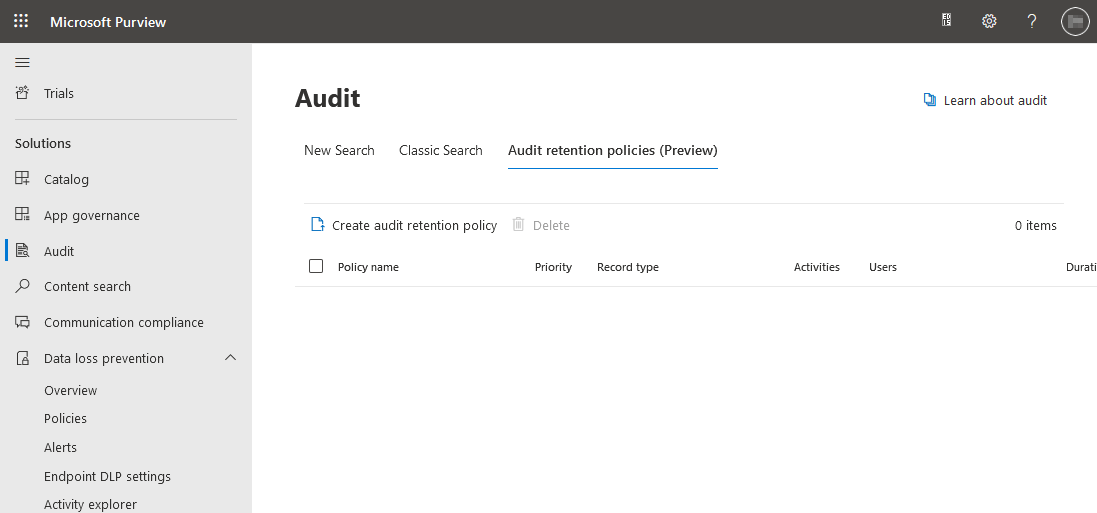
팀 보관
팀 그룹을 보관하는 대신 삭제하지 않았다면 보관된 팀 그룹을 복원할 수 있습니다. 보관은 적절한 백업을 대체하지 않는다는 점에 유의하세요.
- 마이크로소프트 팀스 관리 센터의 팀 > 관리 팀으로 이동합니다.
- 필요한 팀을 선택하고 보관을 클릭합니다.
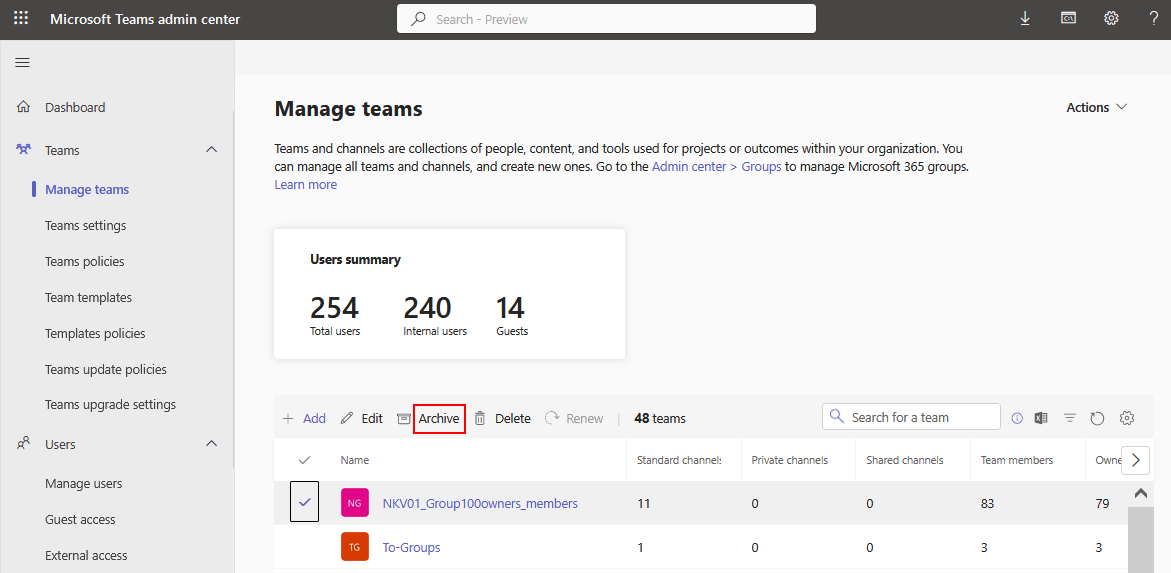
- 알림을 읽고 메시지에 동의하는 경우 아카이브를 클릭하세요.
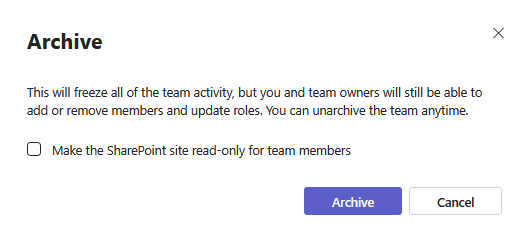
실수로 삭제를 제한하기 위해 권한 제한
Teams에서 데이터를 삭제하지 못하도록 사용자에 대한 권한을 제한하여 데이터 보호 조치를 취할 수 있습니다.
- SharePoint 관리 센터를 엽니다. 이러한 설정을 편집하기 위해 관리자 권한이 필요합니다.
- Teams와 관련된 사이트를 선택하고 SharePoint 관리 센터에서 이 사이트 이름을 클릭하세요. 예시에서는 테스트를 선택합니다. Teams 아이콘은 이 SharePoint 사이트가 Microsoft Teams에서 사용됨을 알립니다.
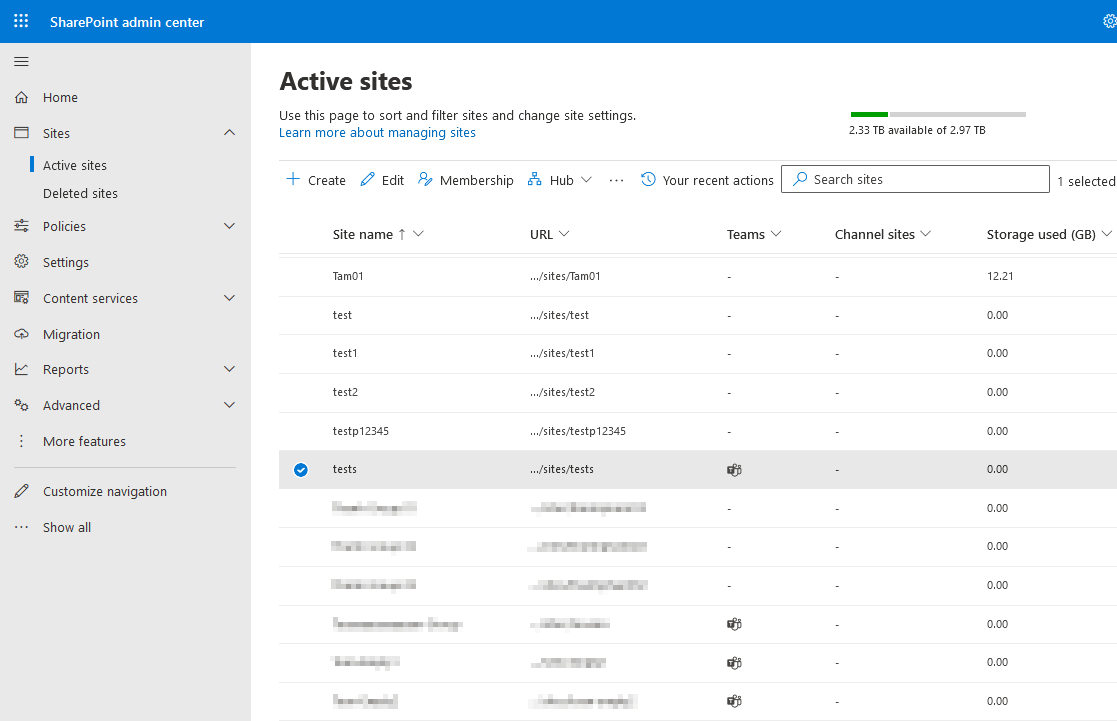
- 선택한 사이트에 대한 설정 탭을 선택하세요.
삭제를 방지하기 위해 구성을 편집할 때 알림 메시지를 확인해야 합니다: 이 사이트는 삭제를 차단하도록 구성된 규정 준수 정책이 설정되어 있습니다. 삭제를 제한하는 방법을 알아보겠습니다.
- 이 SharePoint 사이트를 열려면 View site를 클릭하세요.
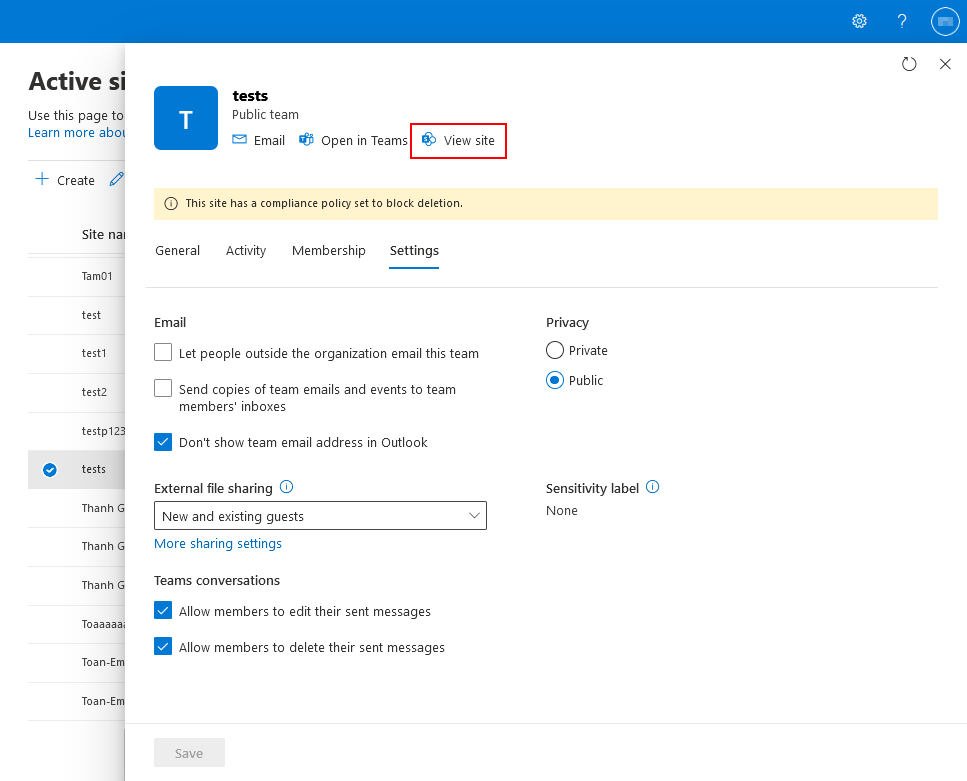
- 사이트가 열린 후, Settings를 클릭한 다음 Site permissions를 선택하세요.
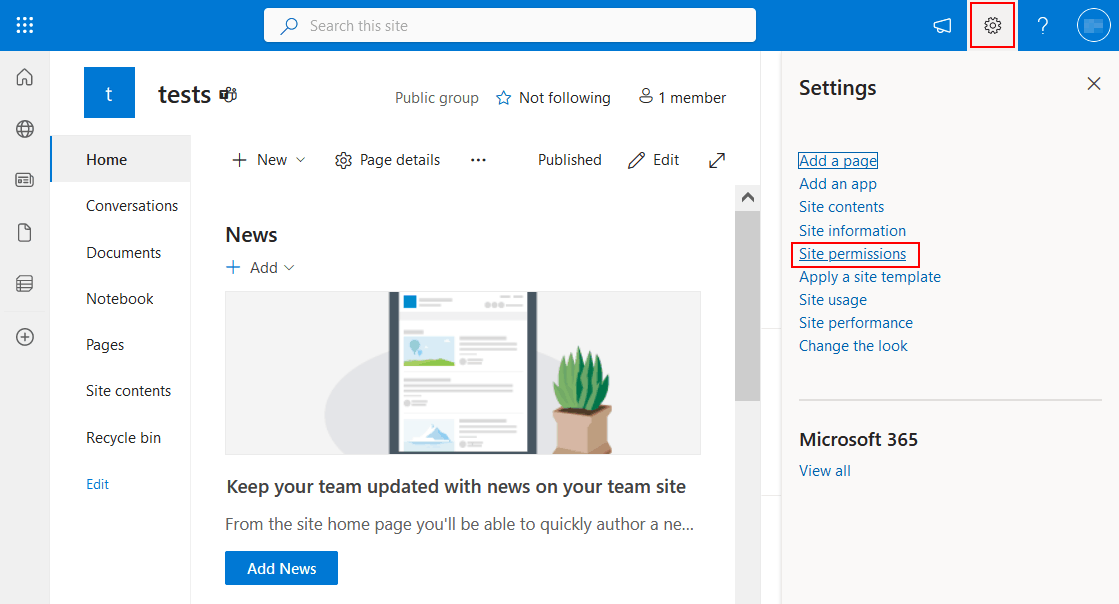
- 이 창에서 권한을 보고 편집할 수 있습니다. Advanced permissions settings를 클릭하세요.
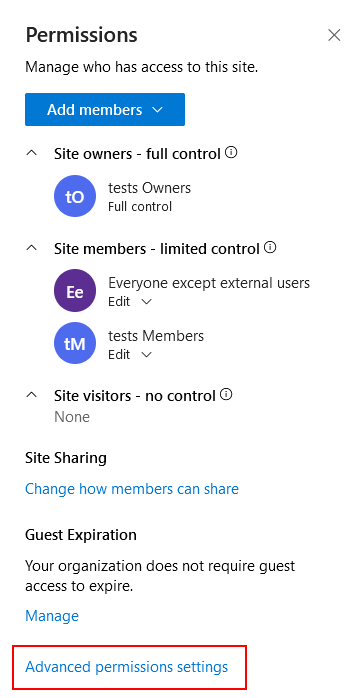
- Permissions 탭에서 Permission Levels를 클릭하세요.
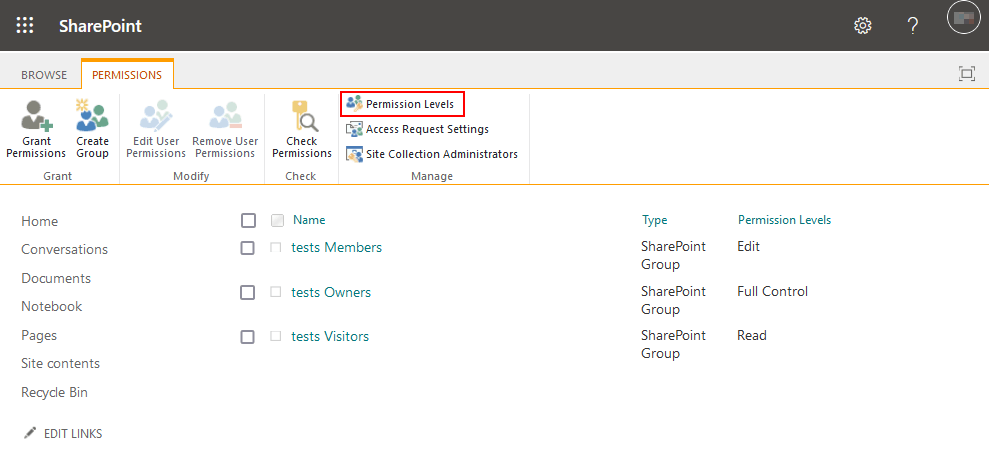
- Add a Permission level를 클릭하세요.
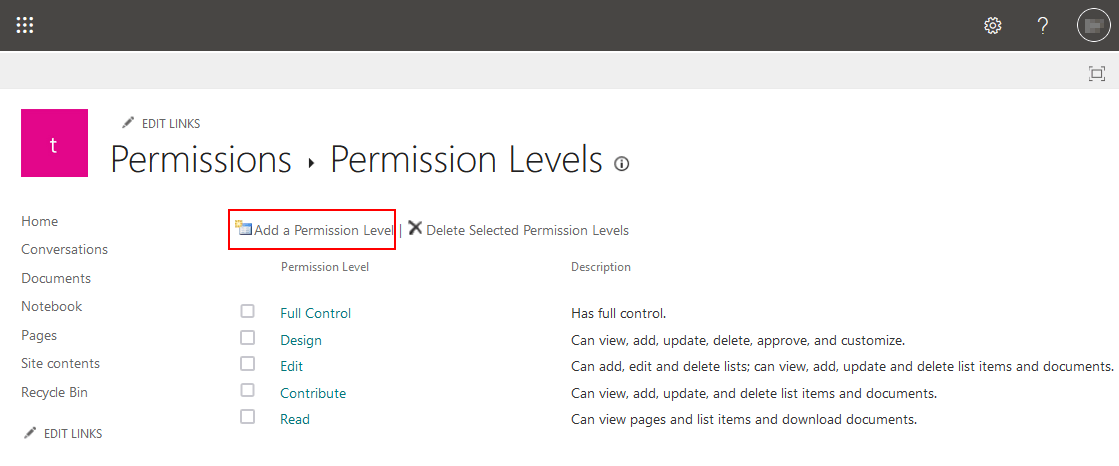
- 다음 정보를 제공하세요:
- 새 권한 세트의 이름과 설명을 입력하세요.
- 항목 삭제 및 버전 삭제 옵션의 선택을 취소하세요.
- 페이지를 아래로 스크롤하여 페이지 하단에서 생성을 클릭하세요.
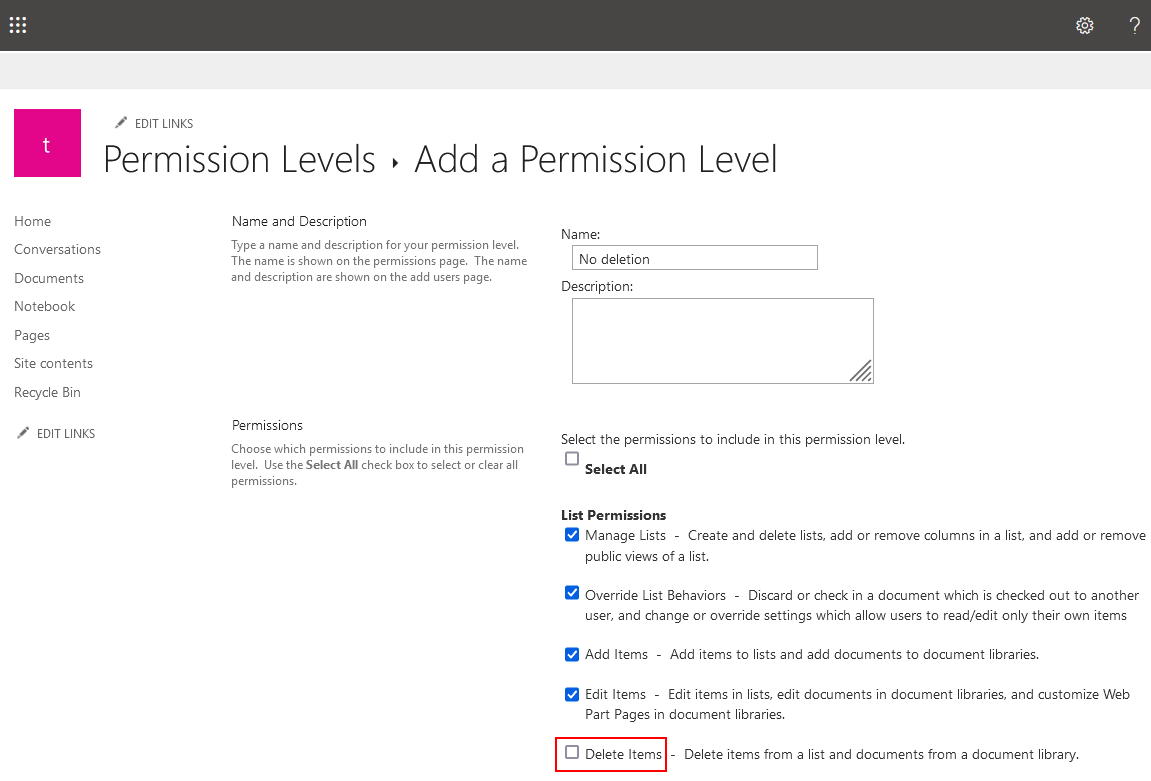
전용 Teams 백업 솔루션이 필요한 이유
다음 경우에 전용 Teams 백업 솔루션이 필요할 수 있습니다.
- 제한된 보존 설정.
- 제한된 백업 기능.
- Microsoft 365 구독 계획에서 보존 정책이 누락되었습니다.
- Teams 백업 및 복구 프로세스가 복잡해 보입니다.
- 기본 도구를 사용할 때 Microsoft 365의 추가 클라우드 스토리지가 클라우드 스토리지에 대한 추가 비용으로 이어집니다.
NAKIVO를 사용한 Microsoft Teams 백업
NAKIVO Backup & Replication은 마이크로소프트 365, 특히 마이크로소프트 팀즈 백업을 포함한 고급 데이터 보호 솔루션입니다. NAKIVO 솔루션은 다음과 같은 많은 이점을 제공합니다:
- 클라우드 스토리지에 대한 추가 투자 없이 온프레미스에서 팀즈 백업을 저장할 수 있습니다.
- 유연한 보존 설정 및 정책.
- 백업 및 복구를 위한 사용자 친화적인 인터페이스 및 간단한 구성.
- 복구, 규정 준수 또는 eDiscovery 요청에 대한 항목을 찾기 위한 간편한 검색 옵션.
NAKIVO 솔루션은 Microsoft 365 데이터와 함께 작동하기 위해 APIs를 사용하고 빠른 증분 백업을 생성하기 위해 네이티브 델타 쿼리에 의존합니다. Microsoft 팀즈 백업을 구성하기 위한 워크플로는 직관적이고 세 가지 주요 단계로 구성됩니다:
- 인벤토리에 Microsoft 365 추가.
- 특수 SaaS 백업 리포지토리 생성.
- 팀즈 백업 실행.
NAKIVO 솔루션을 이미 설치했다면 마법사를 사용하여 인벤토리부터 시작하여 필요한 옵션을 구성할 수 있습니다.
제품을 사용하고 있거나 초기 구성을 이미 완료한 경우 설정 > 일반 > 인벤토리로 이동하여 인벤토리 설정에 수동으로 액세스할 수 있습니다.
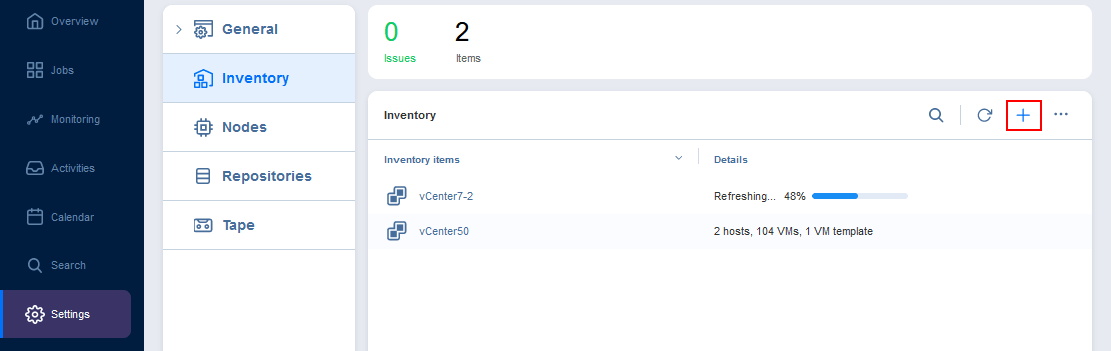
인벤토리 항목 추가 마법사가 열립니다.
- 플랫폼을 선택하세요. SaaS (software as a service)를 인벤토리에 추가할 플랫폼으로 선택하십시오. 이 옵션의 설명에서 Microsoft 365를 볼 수 있습니다. 각 단계에서 다음을 클릭하여 계속하세요.
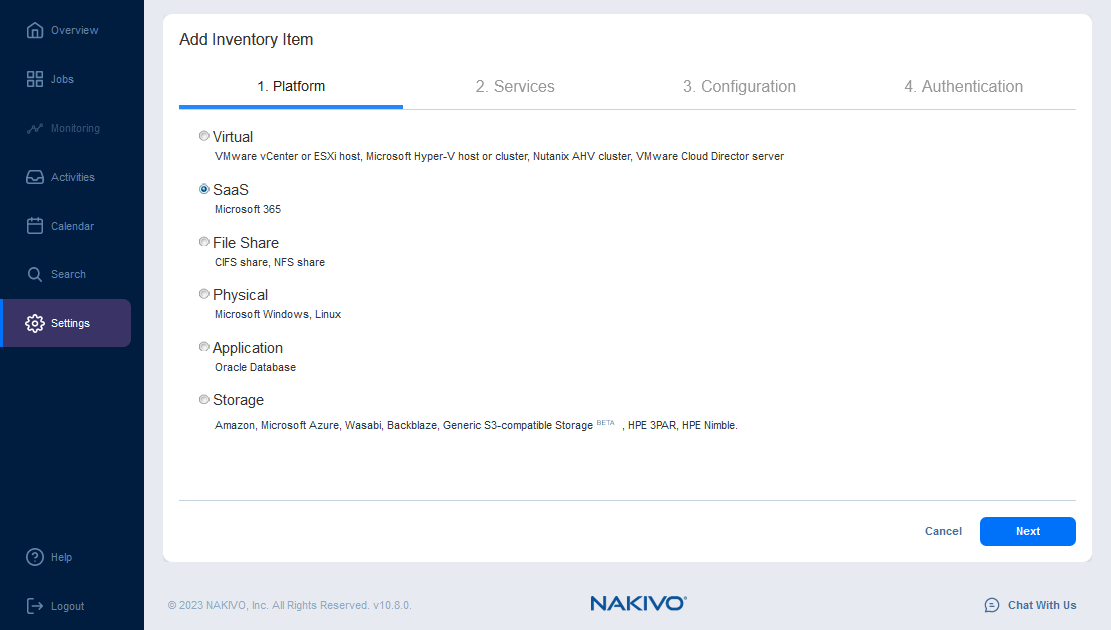
- 서비스를 입력하세요. 예를 들어, Office365라는 표시 이름을 입력하십시오. Microsoft 365 서비스를 선택합니다. 우리는 Exchange Online, Microsoft Teams, SharePoint Online 및 OneDrive for Business를 포함한 모든 지원되는 서비스를 선택합니다. 마지막으로 Microsoft 365 관리자 계정의 사용자 이름과 암호를 입력하세요.
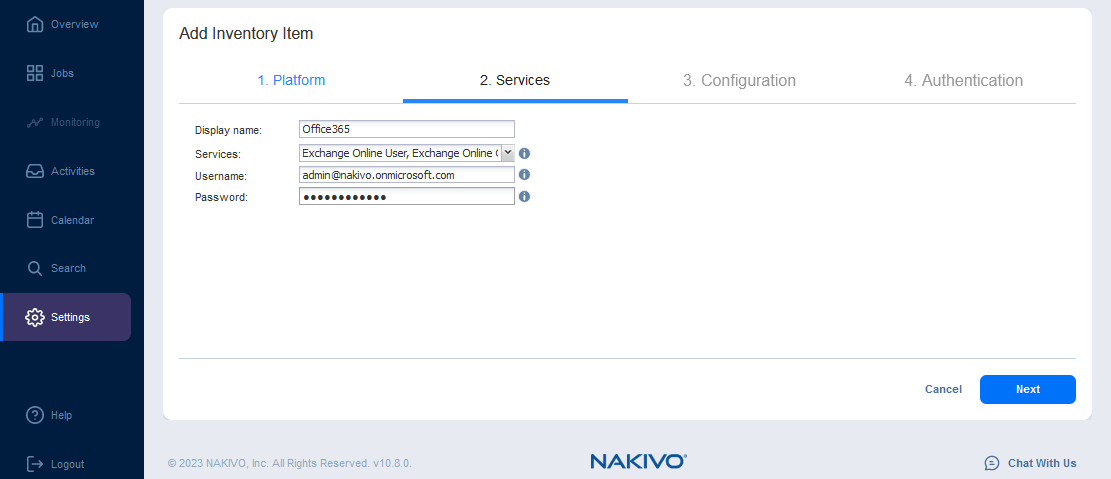
- 구성. 마이크로소프트 365 계정에 연결할 옵션을 선택하세요:
- 새 Azure AD 애플리케이션을 자동으로 등록. 이 옵션은 NAKIVO 솔루션을 Azure에 등록하고 마이크로소프트 365 백업, 포함하여 마이크로소프트 팀스 백업에 필요한 권한을 부여하는 새로운 편리한 방법입니다.
- 기존 Azure AD 애플리케이션 사용. 이 옵션은 Azure에 백업 애플리케이션을 이미 등록하고 NAKIVO 솔루션을 마이크로소프트 Azure와 마이크로소프트 365에 연결하는 데 필요한 자격 증명이 있는 경우 사용할 수 있습니다.
이 예시에서 첫 번째 옵션을 선택합니다.
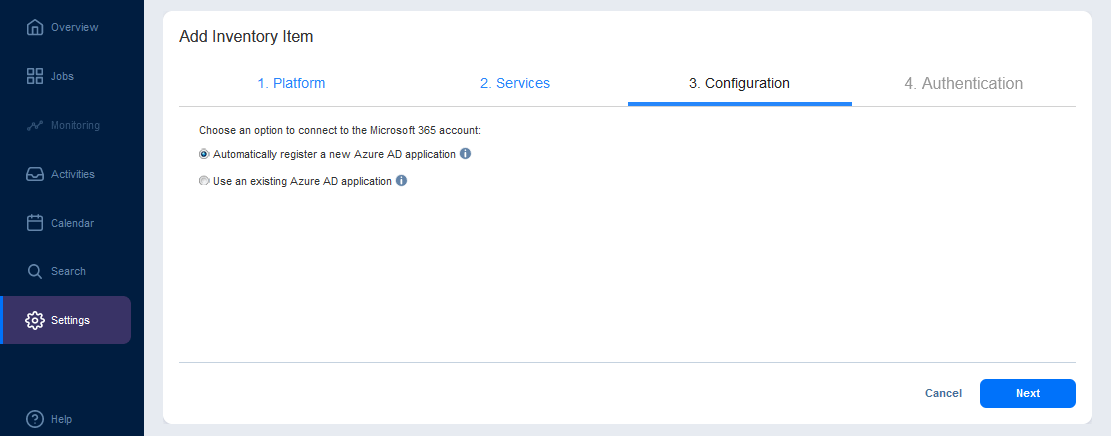
- 인증. 애플리케이션 이름을 입력하세요. 예를 들어, NBR10-8blog.
- 제공된 코드를 입력하려면 https://microsoft.com/devicelogin 링크를 클릭하고 다음 을 클릭하여 Microsoft Azure CLI에 로그인을 마칩니다.
- 클라이언트 인증서 필드에서 Azure Active Directory에 인증하기 위한 인증서를 선택하세요.
- Microsoft 365를 인벤토리 항목으로 추가하는 것을 마치려면 완료를 클릭하세요.
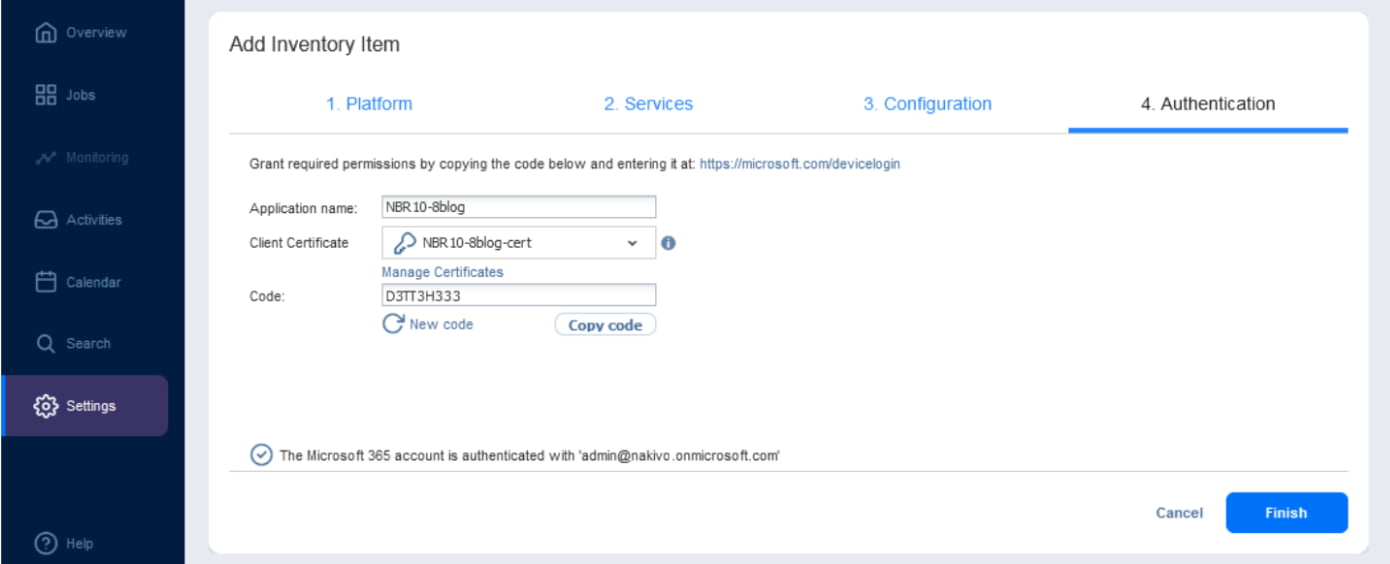
Office 365가 NAKIVO 인벤토리에 추가될 때까지 기다린 후 백업 리포지토리를 생성할 수 있습니다.
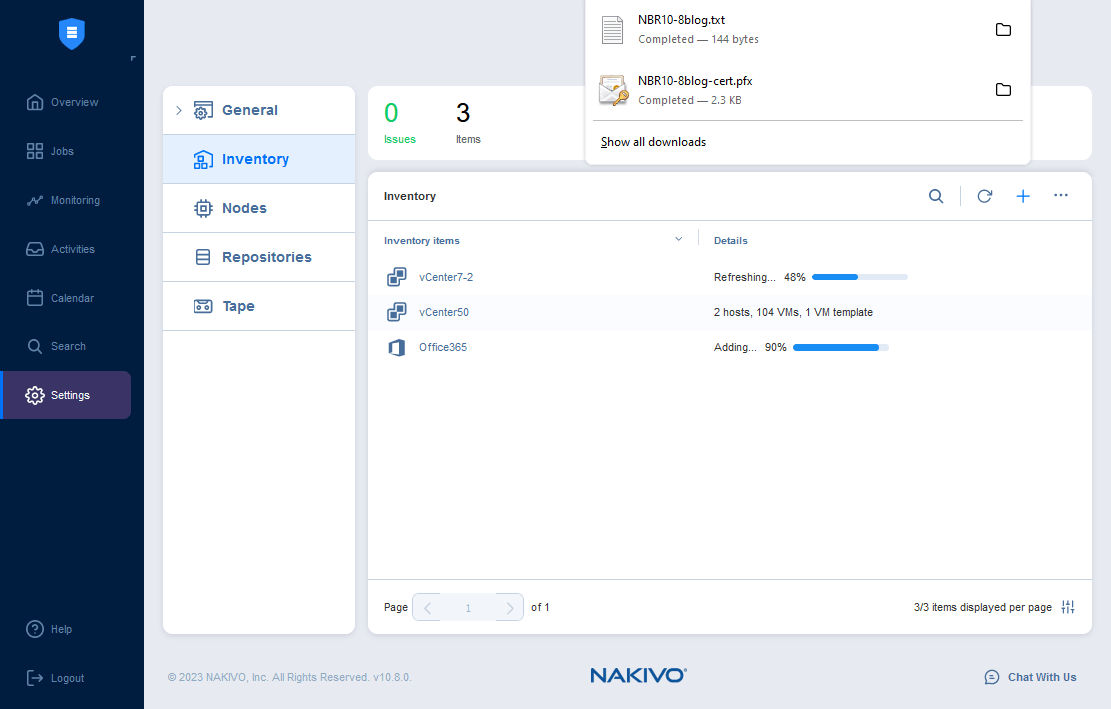
백업 리포지토리 생성
A backup repository is a place where data backups are stored. We need to have a special repository before running a backup job.
설정으로 이동하여 Settings > General > Inventory에서 NAKIVO Backup & Replication에서 Microsoft Teams 백업 및 기타 Microsoft 365 백업을 저장할 새 저장소를 생성합니다.
클릭 + > 새 백업 리포지토리 생성.
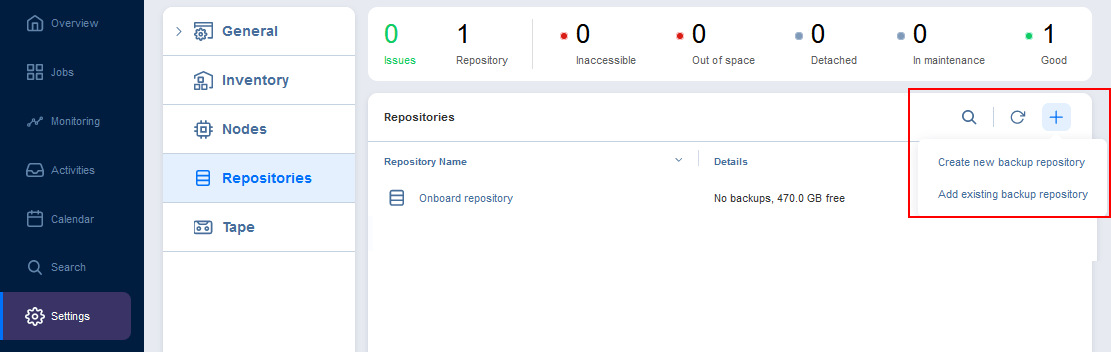
백업 리포지토리 생성 마법사가 열립니다.
- 유형. 리포지토리 유형으로 SaaS를 선택합니다. 이는 Microsoft 365 백업용 특수 리포지토리 유형입니다. 각 단계에서 다음을 클릭하여 계속합니다.
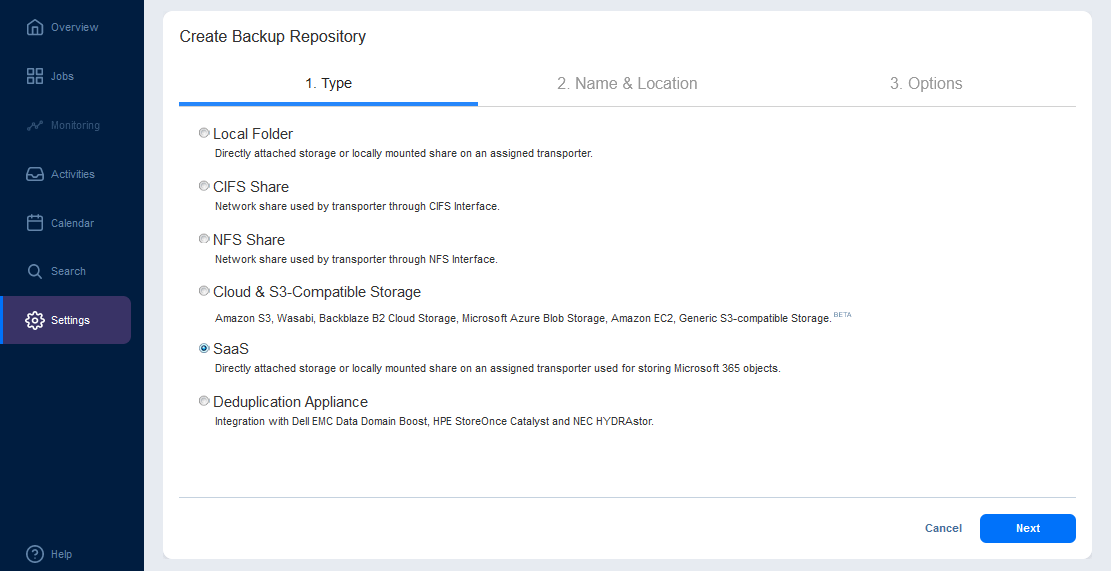
- 이름 및 위치
- 저장소 이름을 입력하세요. 예를 들어, Office365입니다.
- 할당된 운송기를 선택하세요. 기본적으로는 내장 운송기를 선택합니다.
- 로컬 폴더의 경로를 입력하세요. 이 디렉토리가 할당된 운송기가 있는 기계에 존재하는지 확인하세요. 이 경우에는 Linux Ubuntu Server를 기반으로 하는 NAKIVO 가상 어플라이언스(전체 솔루션)입니다.
이 Linux 머신에 SSH를 통해 연결하고, Microsoft 365 백업 저장소로 사용될 Microsoft Teams 백업을 저장할 디렉토리를 생성해 보겠습니다. 다음 명령어를 Linux에서 실행합니다:
- 백업 저장소를 생성할 디렉토리로 이동합니다:
cd /opt/nakivo/ - Microsoft 365 백업 저장소용 디렉토리를 생성합니다:
mkdir o365repo - 권한 및 소유자를 설정합니다:
chown 0775 o365repo/chmod bhsvc:bhsvc o365repo/ - Microsoft 365 백업 저장소용 디렉토리가 준비되었습니다. 로컬 폴더의 경로로 적절한 경로를 입력하세요.
- 로컬 폴더 경로:
/opt/nakivo/o365repo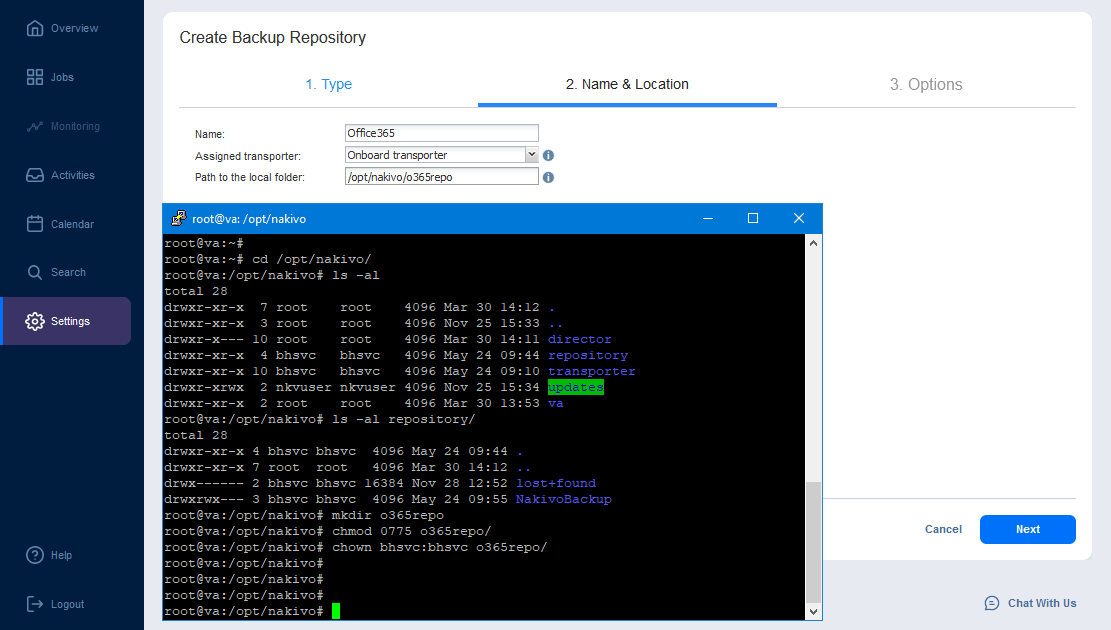
- 옵션. 필요한 경우 추가 옵션을 선택하고 완료를 클릭하세요.
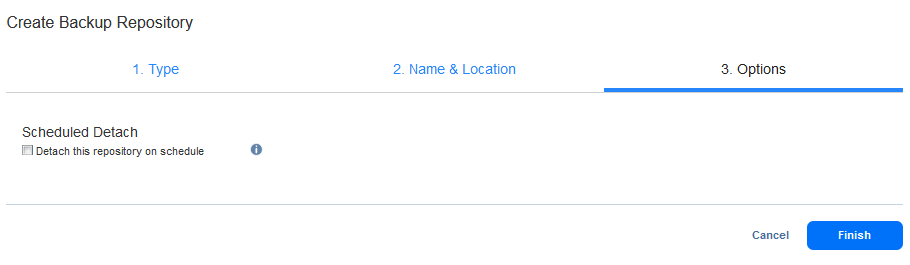
새 리포지토리가 생성될 때까지 기다리세요. 구성 프로세스가 완료되면 Microsoft Teams 백업 작업을 생성할 수 있습니다.
Microsoft Teams 백업 작업 생성
모든 준비 단계가 완료되었습니다. 이제 몇 번의 클릭으로 Microsoft Teams 백업에 대한 백업 작업을 생성할 수 있습니다.
작업을 왼쪽 창에서 클릭하고 +를 클릭한 후 Microsoft 365 백업 작업을 눌러 Teams를 백업하세요.
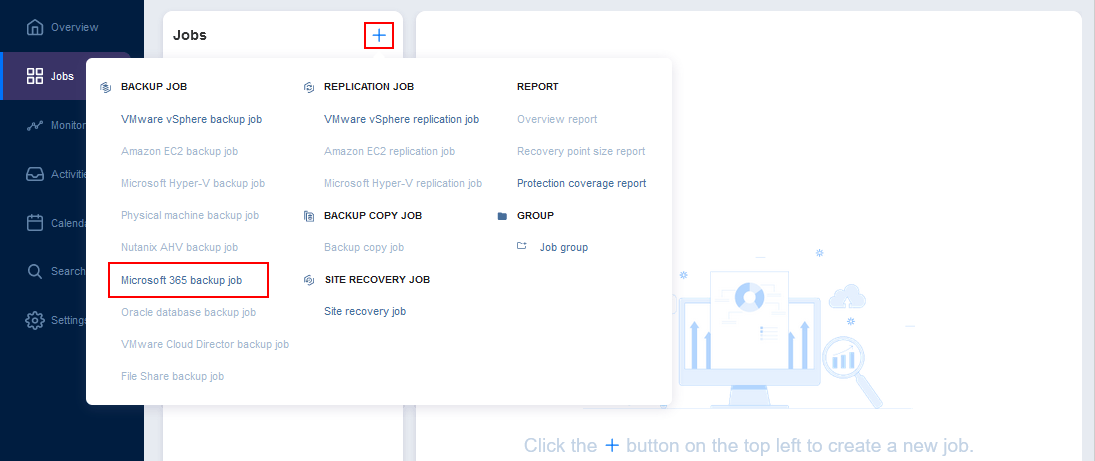
Microsoft 365용 새 백업 작업 마법사가 열립니다.
- 소스. 백업할 팀을 선택하세요. 팀뿐만 아니라 Exchange 사서함, OneDrives, SharePoint 사이트를 모두 한 번에 여러 항목을 선택할 수 있습니다. 다음을 눌러 계속하세요.
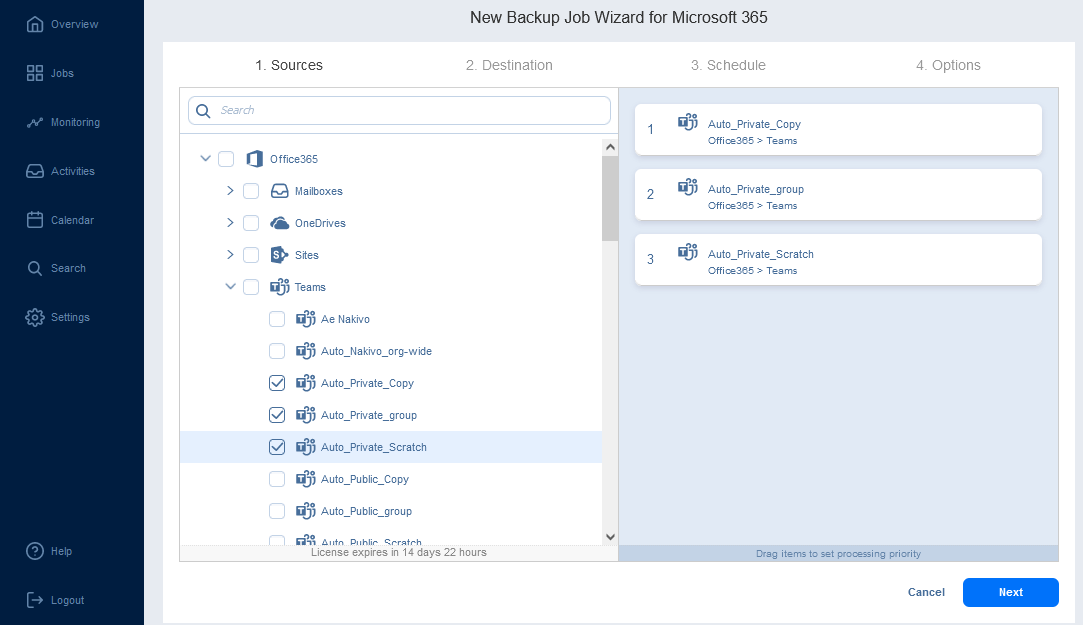
- 목적지. Microsoft Teams 백업을 저장할 목적지로 Office 365 리포지토리를 선택하세요.
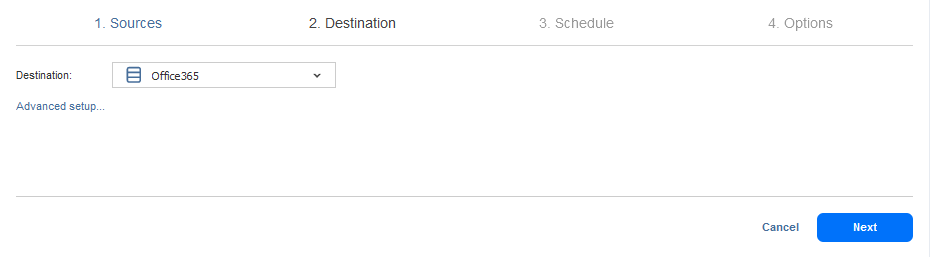
- 일정. 일정을 설정하세요. 유연한 보존 계획을 설정할 수 있습니다.
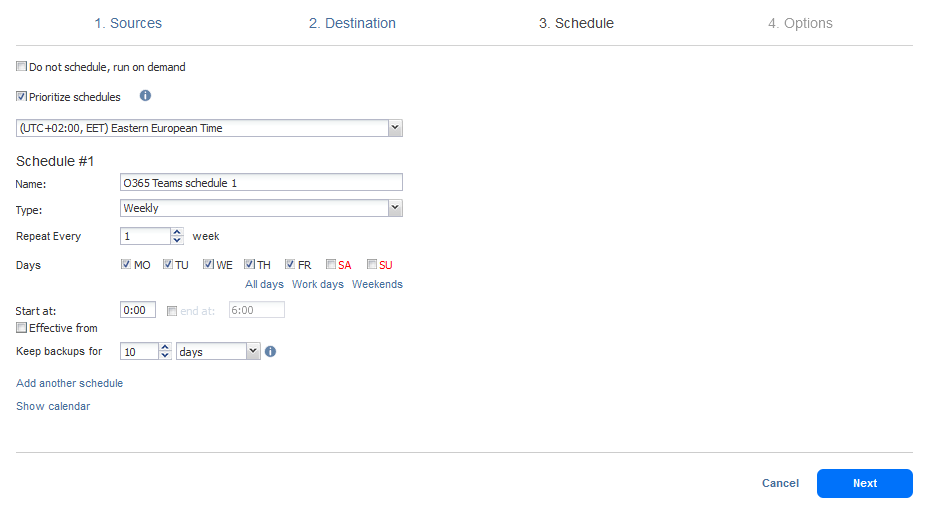
- 옵션. Microsoft Teams 백업 작업에 대한 이름을 입력하세요. 필요한 경우 다른 작업 옵션을 선택하고 완료 및 실행을 클릭하세요.
- 팝업 창에서 적절한 옵션을 지정하고 실행을 클릭하세요.
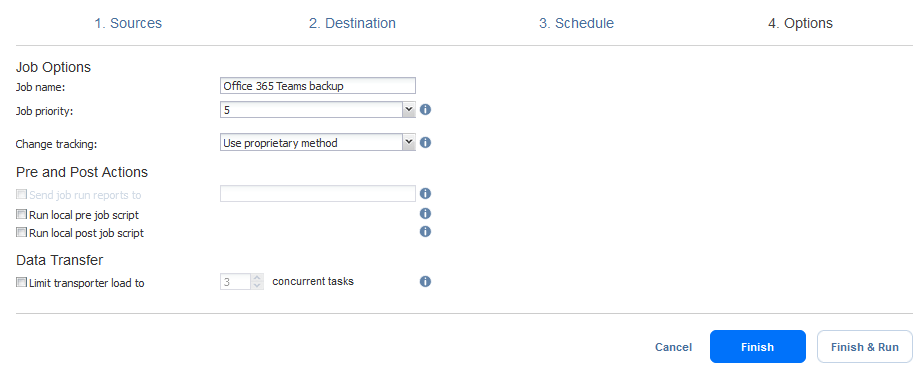
- Microsoft Teams 백업 작업이 완료될 때까지 기다리세요.
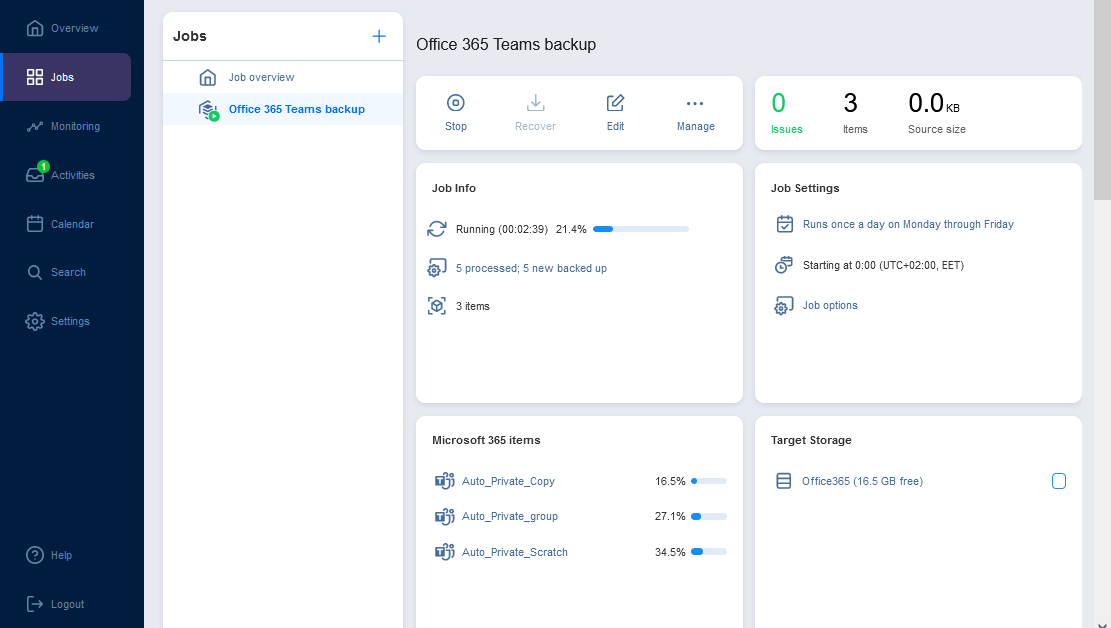
Microsoft Teams 백업 프로세스가 완료되었습니다.
Microsoft Teams 복구
마이크로소프트 팀스 백업을 NAKIVO 솔루션에서 생성하면 팀스 복구가 빠르고 간단합니다. 다음 단계에 따라 Microsoft Teams를 복구하세요:
작업 > 복구 > Microsoft 365.
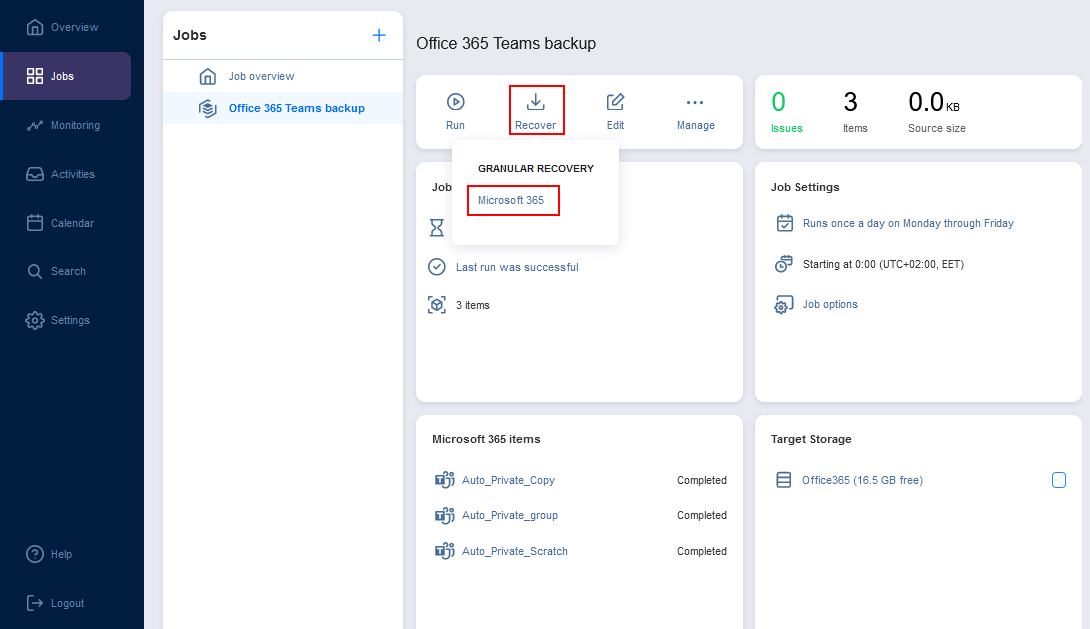
Microsoft 365 개체 복구 마법사가 열립니다.
-
백업. 복구하려는 항목이 포함된 Teams 백업을 선택한 다음 복구 지점을 선택합니다. 다음을 눌러 계속합니다.
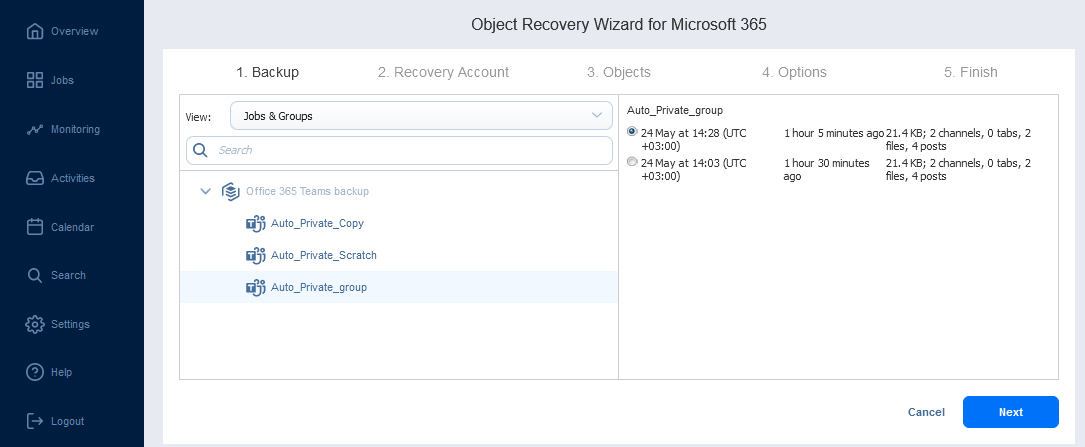
- 복구 계정. 필요한 Microsoft 365 계정을 선택하세요. 한 계정에서 백업된 항목을 다른 계정으로 복구할 수 있습니다.
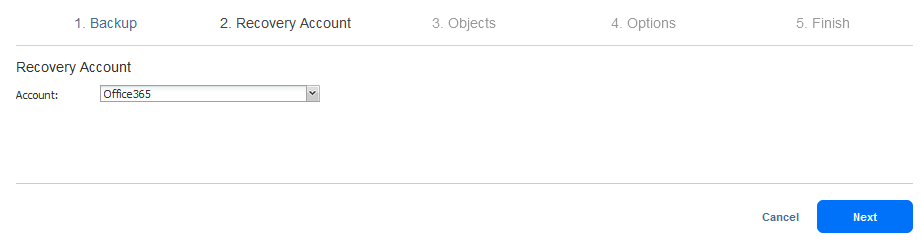
- 개체. 선택한 Teams 백업에서 복구하려는 개체를 선택하세요. 예를 들어 삭제된 Teams 채널을 복구하고 Teams 채팅 기록을 복구할 수 있습니다.
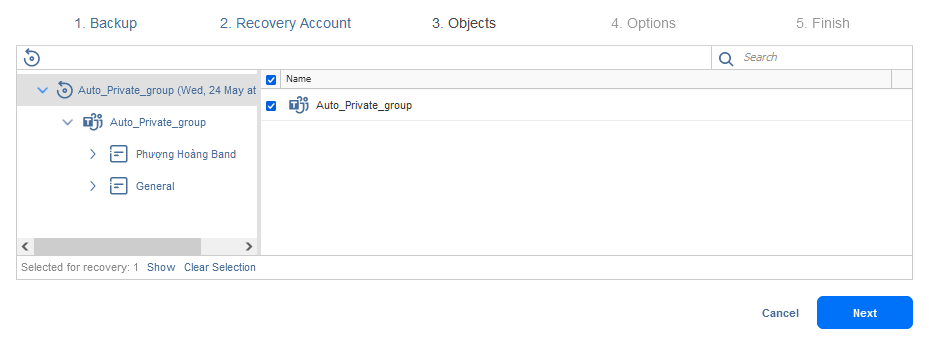
- 옵션. 복구 유형, 덮어쓰기 동작 및 복원 설정과 같은 복구 옵션을 선택하세요.
계속하려면 복구를 클릭하세요.
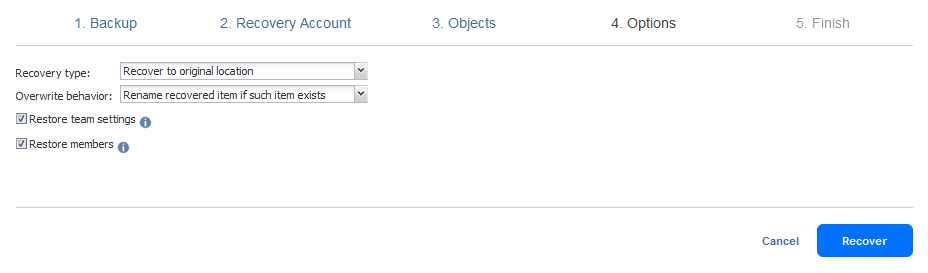
- 복구 프로세스가 완료될 때까지 기다리세요.
결론
Microsoft Teams 백업은 일반적으로 여러 Microsoft 365 클라우드 플랫폼에 분산된 다양한 유형의 데이터를 포함합니다. 이를 고려하면 Teams 백업은 복잡한 작업일 수 있습니다. Teams 데이터를 보호하기 위한 일부 내장된 방법이 있지만, 이는 길고 오류가 발생하기 쉬운 프로세스와 Teams 데이터 구조에 대한 매우 좋은 이해를 필요로 합니다.
전용 Microsoft 365 데이터 보호 솔루션을 사용하여 Microsoft Teams 데이터 보호를 간소화하고 Teams를 백업할 수 있습니다. NAKIVO Backup & Replication은 Microsoft Teams, Exchange Online, SharePoint Online 및 OneDrive for Business를 포함한 Microsoft 365 서비스에 대한 간편하고 빠르며 신뢰할 수 있는 백업을 제공합니다.
Source:
https://www.nakivo.com/blog/how-to-backup-microsoft-teams/













